さて前記事でBIGLOBEモバイルの利用料金をシミュレーションしてから、実際にSoftBankからBIGLOBEモバイルにMNP転入してみました。
J-Phone>Vodafone>SoftBankと使ってきて初めてのキャリア変更になります。
SoftBankでは10年以上前に購入した3GスマホのHTC X06HTを愛用していました。
もう化石のようなスマホですね~。
さて、今回はMNP手続きを実施してみて分かったことをお伝えしていきます!
SoftBankからBIGLOBEモバイルへのMNP手続き
まず、SoftBankからBIGLOBEモバイルへのMNPをする際のステップをみていきましょう。
※MNPとはMobile Number Portabilityの略。携帯キャリアを変更しても自分の携帯番号を変えることなく、持ち運びできる制度のこと。
STEP1 SoftBankでMNP予約番号発行
まずは、現在の携帯キャリアのSoftBankでMNP予約番号を取得します。
電話で取得しようとすると、オペレーターからしつこく引き留められる場合がありますので、
Webで取得することをおススメします。
(妻が電話で取得しようとして、かなり引き留められました。)
私はMy SoftBankからあっさりと取得しました。
ただ、My SoftBankで探してもMNP予約番号発行のページが見つからず、
サポートのページからリンクをクリックしてようやく見つけました。
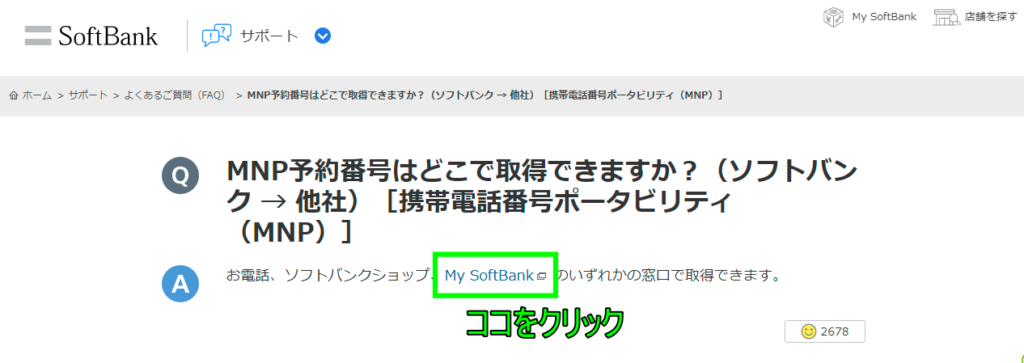
・MNP予約番号の発行はWebからがおススメ
・SoftBankの場合はサポートのページから行くと良いかも
STEP2 BIGLOBEモバイルで申し込み
BIGLOBEモバイルのホームページから申し込みます。
身分証明書はアップロードか郵送になりますが、手続きがスムーズに進むのはアップロードする方法です。事前に準備しておきましょう。(後から指定ページでアップロードもできます。)
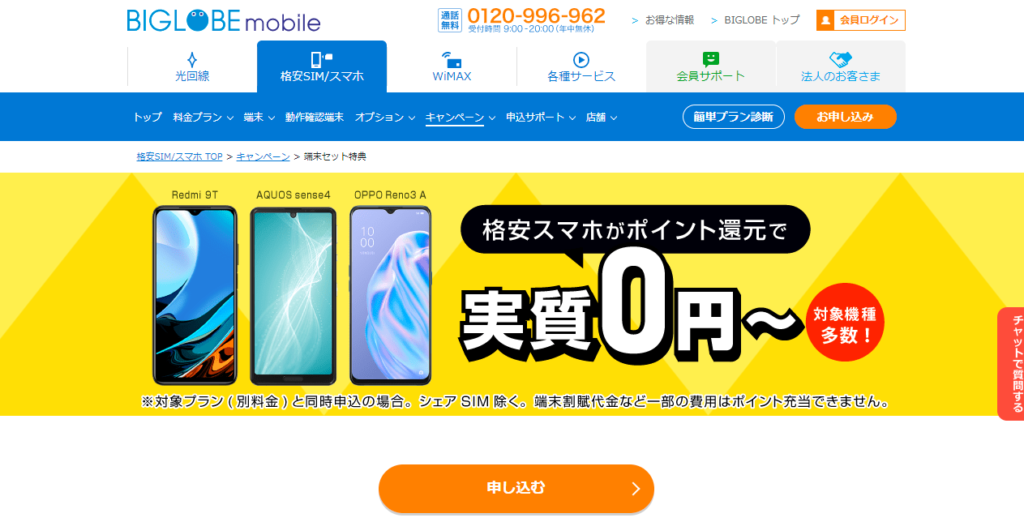
申し込み画面で、プランとオプション、端末、アクセサリを選択後、
注意事項を確認して、登録情報を入力して、申し込み手続きは完了です。
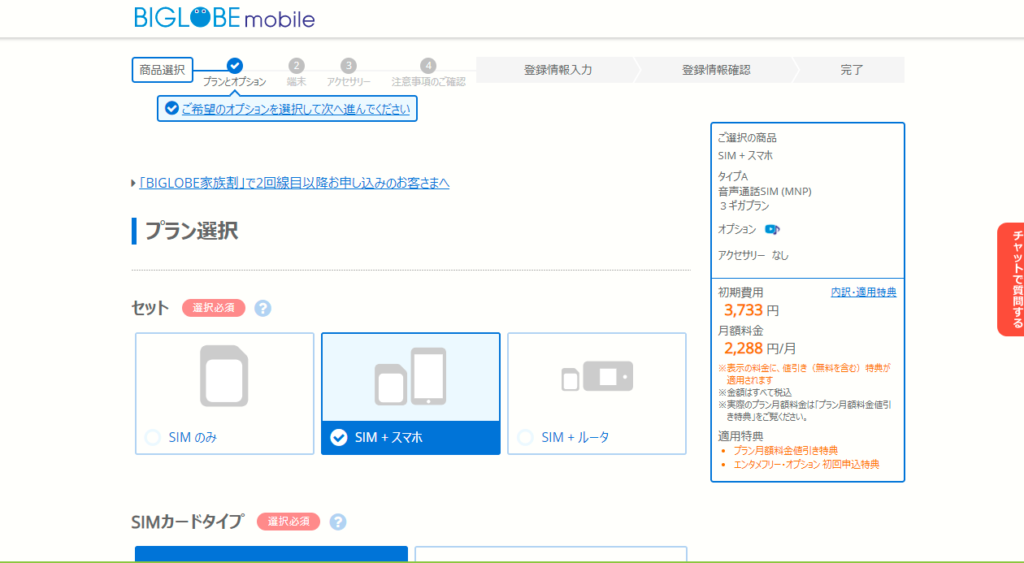
私は以下の条件で申し込みました。
- SIMと端末のセットで申し込み
- SIMカードはタイプA(au回線)の音声通話SIM
- 端末はXiaomi Redmi 9Tを選択 …3/31までのキャンペーンで実質無料
- プランは3ギガプラン …3/31までのキャンペーンで6ヶ月間割引料金
- 通話オプションは「つけない」
- 留守電オプションも「つけない」
- エンタメフリー・オプションは「つける」
- セキュリティセット・プレミアム特典は「つけない」
前記事でもお伝えしたように、オプションは必要なものを良く検討してつけた方が良いです。
あまりつけすぎると月額料金が高くなります。
私はエンタメフリー・オプションのみつけました。
また、BIGLOBE光にも申し込む方は、タイプDのSIMカードを選択した方が良いです。
光☆SIMセット割の対象になるのが3ギガ以上(タイプD)の方のみです。
・身分証明書の画像データを事前に用意しておこう
・オプションは必要なものを厳選してつけよう
・BIGLOBE光にも申し込む方は、3ギガ以上のプランでタイプDのSIMカードにしよう
STEP3 SIMカードと端末が届くのを待つ
申し込み後は、SIMカードと端末が届くのを待ちます。通常数日から1週間程度とのことです。
私は申し込みから3日後に届きました。
到着までは、本人確認手続き完了や機器発送のお知らせなど、逐次メールが送られてきます。
サポートがしっかりしている印象を受けました。
・SIMカードと端末が届くのは数日かかる
・到着までの連絡は適切で、サポートがしっかりしている印象
STEP4 届いたらBIGLOBEマイページからMNP開通手続き
待つこと3日、SIMカードと端末が届きました。
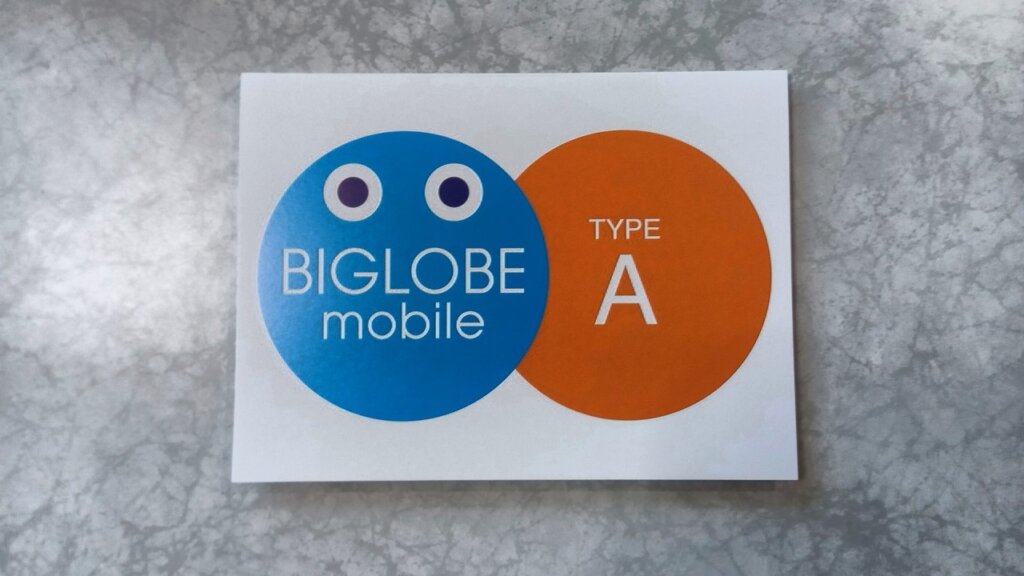




早速MNP開通手続きをと思いましたが、20時を過ぎていたので手続きできず翌日に持ち越しました。
受付時間は9:05~20:00となっています。
気を取り直して翌日にMNP開通手続きをします。
BIGLOBEマイページにアクセスして、SIMカード契約状況の右「MNP開通」を押します。
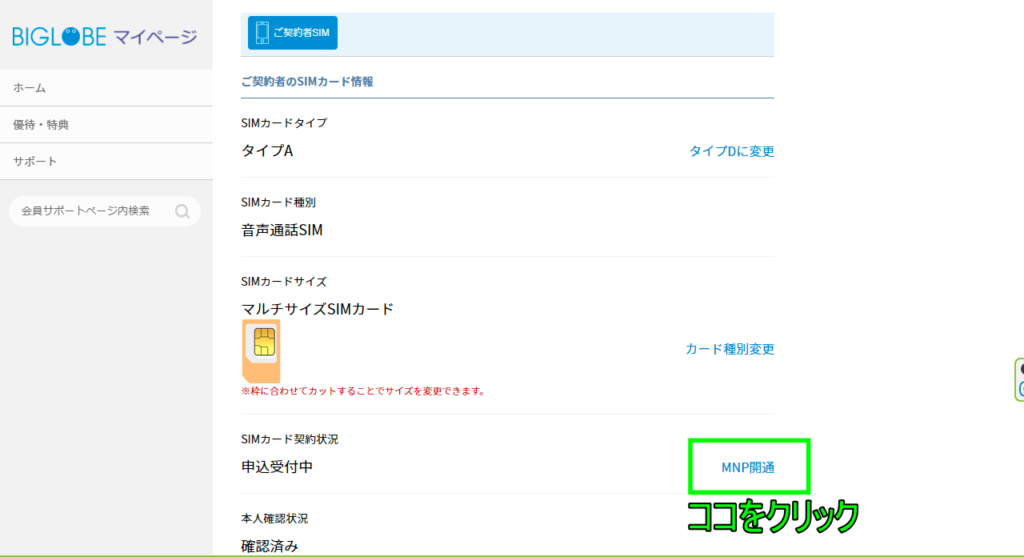
次のページで「お申し込みを確定」ボタンを押して完了です。
申し込み完了のページが表示されます。
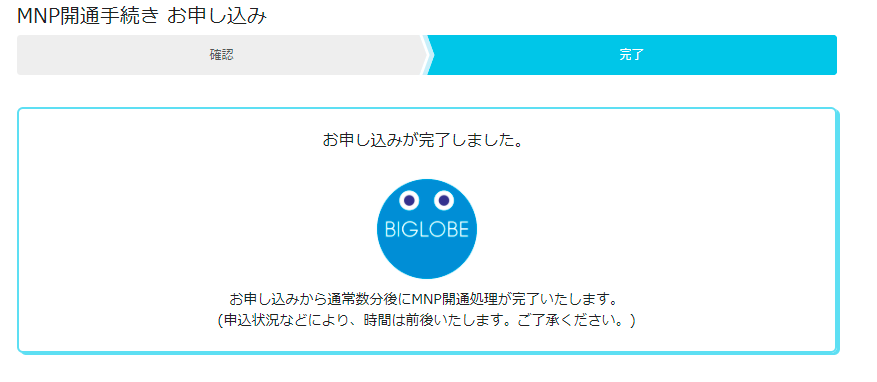
BIGLOBEモバイルから送られてきた手順には、旧キャリアの端末が圏外になれば手続き完了と記載があったので、
この後30分程待つも、Softbankのスマホが圏外になりませんでした。
電話かけようとすると圏外になりましたので、何らかのアクションをしないと表示が変わらないのかもしれません。
何はともあれ、これでMNP完了です。
・BIGLOBEモバイルのMNP開通手続きは9:05~20:00
・旧キャリアの端末が圏外になったかの確認は、通話など何らかのアクションをしよう
STEP5 SIMカードを端末に挿して電源ON、設定する
最後に、SIMカードを端末に挿して電源ONします。
起動後、アカウントの設定をして無事につながるようになり、
画像左のように、ホーム画面右上に4G&VoLTEが表示されました。
そして、DSDV(デュアルSIM、デュアルVoLTE)対応なので、SIM2に楽天モバイルのSIMを入れてみたところ問題なく認識され、
画像右のように、ロック画面左上にau|Rakuten表示、右上に4G&VoLTE表示が確認できました。
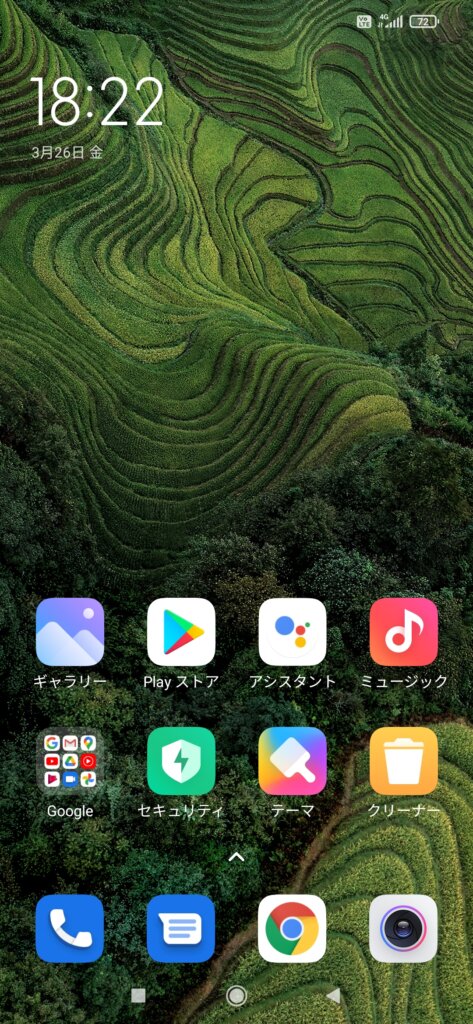

まとめ
MNPの手続きについては、いかがだったでしょうか?
各STEPにおいてポイントはあるものの、やってみると特に難しいこともなくすんなり手続きできました。
こんなに簡単なら早くMNPすれば良かったと思っています。
もし難しそうだからと迷っているのであれば、全くそんなことありません。
各社から新料金プランが発表され、お得なキャンペーンも実施している今がチャンスですので、
ぜひMNPにトライしてみてくださいね!
次回はMNPで料金は安くなったか、スピードはどれくらいか、についてお伝えしたいと思います。
それではまた!








